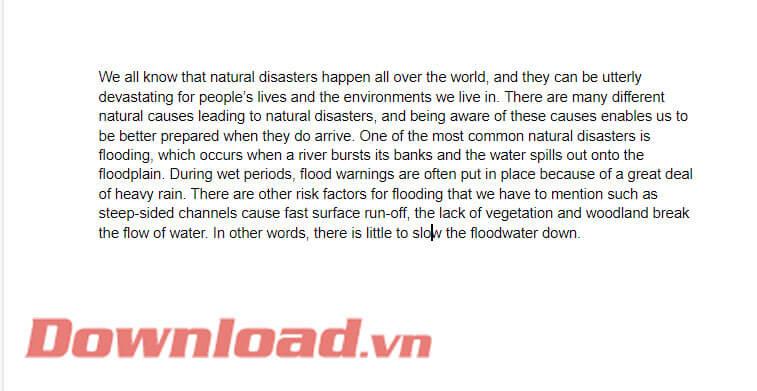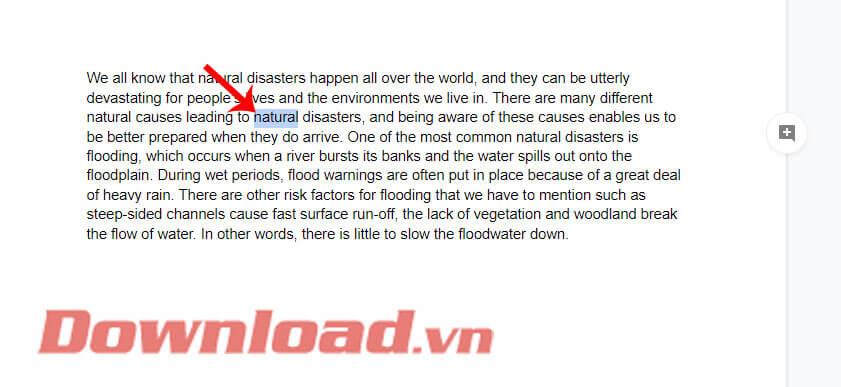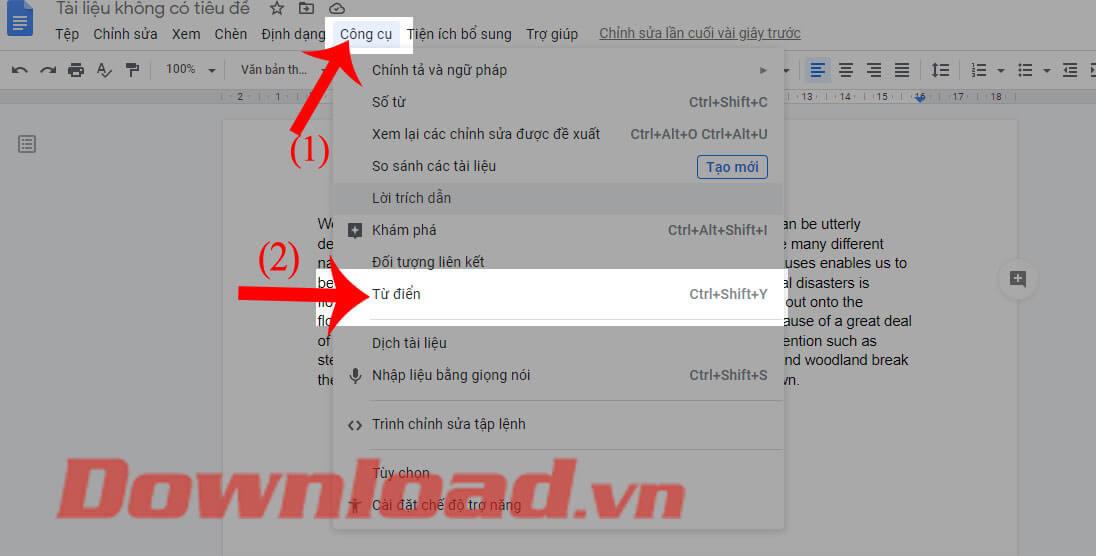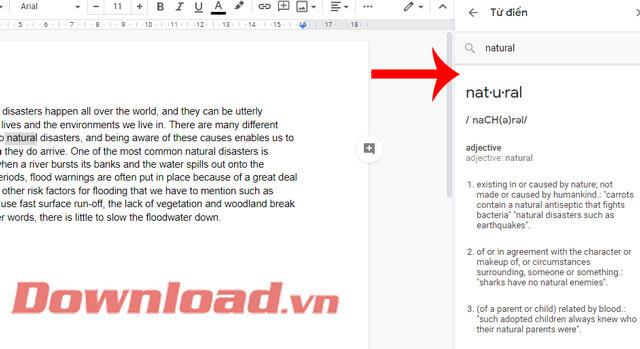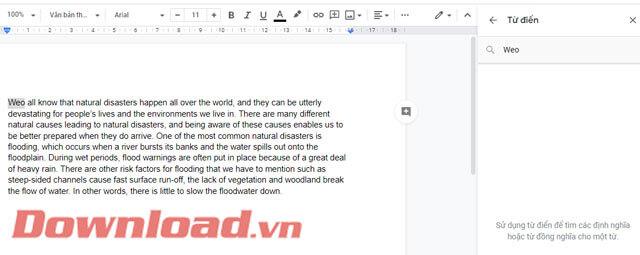Google Docs — один из онлайн-инструментов для редактирования текста, используемый многими людьми. В настоящее время это приложение предлагает множество чрезвычайно полезных вспомогательных инструментов, помогающих пользователям быстро и легко составлять множество различных типов документов, одним из которых мы должны упомянуть, является инструмент Word и словарь в Google Docs .
С помощью этого инструмента мы можем узнать произношение, тип слова и использование любого английского слова в содержании текста. Далее мы расскажем, как использовать словарь в Документах Google . Приглашаем вас следить за статьей.
Инструкции по использованию словаря в Google Docs
Шаг 1. Сначала откройте страницу Документов Google в браузере, затем войдите в свою учетную запись Gmail .
Шаг 2. Создайте новый файл и введите содержимое на английском языке или любой файл документа на английском языке .
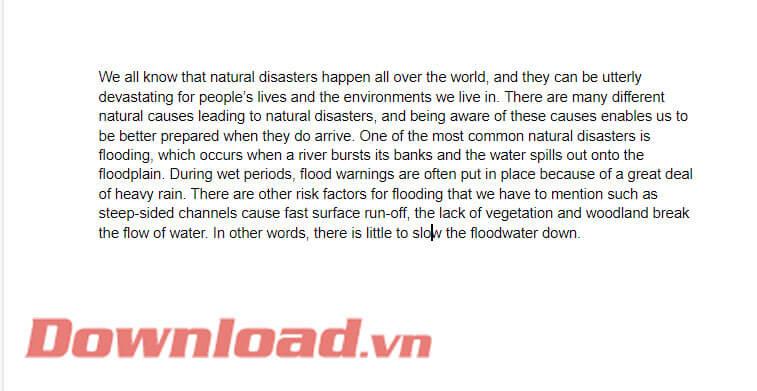
Шаг 3. В содержимом документа выделите любое английское слово, которое вы хотите найти.
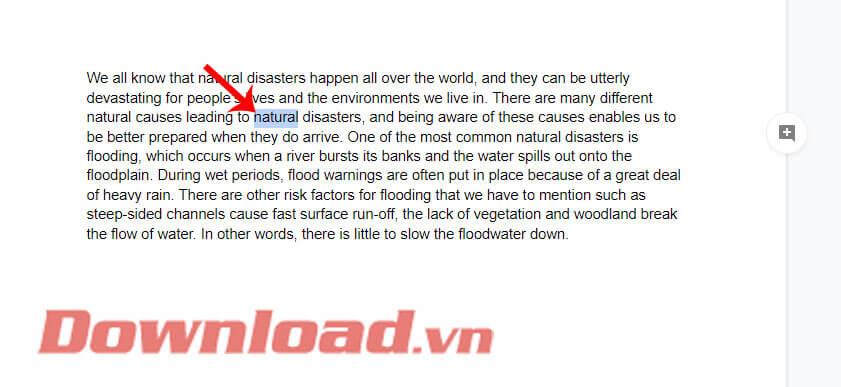
Шаг 4. Нажмите «Инструменты» в верхней части экрана.
Шаг 5: Далее в разделе «Инструменты» нажмите «Словарь» или нажмите комбинацию клавиш Ctrl + Shift + Y.
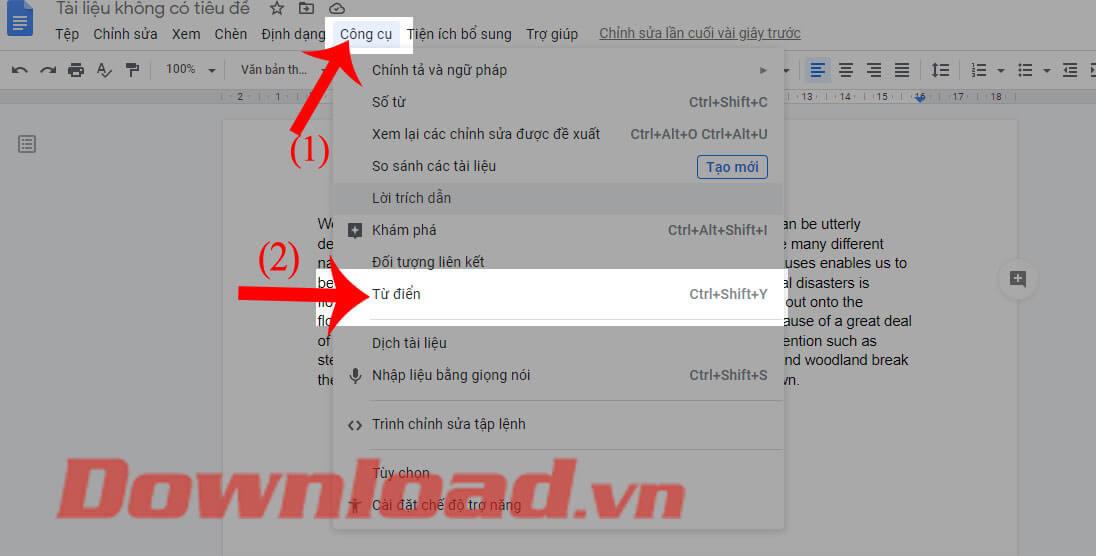
Шаг 6: Теперь в правой части экрана появится рамка словаря . Здесь мы сначала увидим произношение слов и типов слов . Далее будет использование этого слова в английском предложении. Это будет полезный инструмент, который поможет тем, кто редактирует контент на английском языке в Документах Google.
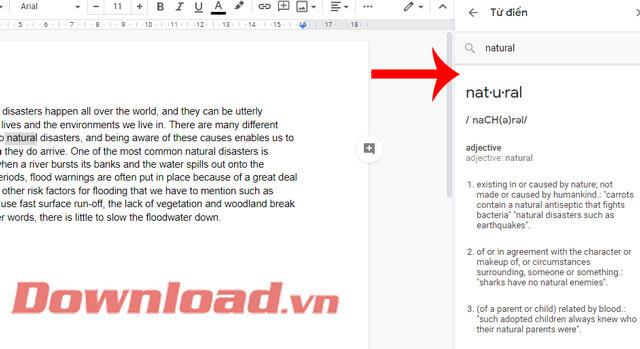
Шаг 7. Если вы введете неправильное слово для поиска, в словаре Документов Google отобразится сообщение «Используйте словарь, чтобы найти определения или синонимы слова» .
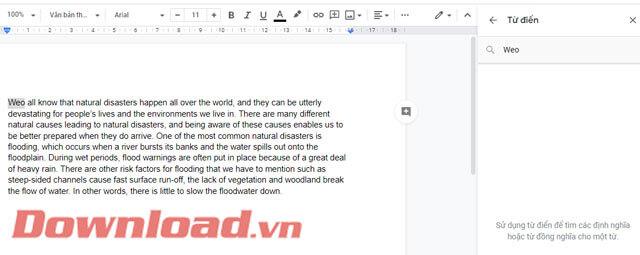
Желаю вам успехов!